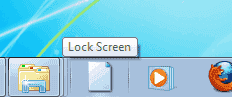Microsoft Windows 10 arvutiekraani lukustamine on oluline andmete kaitsmiseks ekslevate silmade eest. See kehtib eriti töökohal. Keegi, kellega koos töötate, ei pea nägema seda fotot, mis on tehtud siis, kui riietusite 2000. aasta Halloweeni ajal saates Space Channel 5 Ulalaks. Enamik meist lukustab juba oma ekraanid alati, kui lahkume oma kabiinist, et osaleda koosolekul või lobiseda kohutavast kleidist, mida Trisha täna kannab. Kuid kas teadsite, et Windows 10 ekraani saab lukustada neljal erineval viisil?
Valik 1 – Ctrl + Alt + Delete ja seejärel sisestus
See on tavaline, millest enamik inimesi juba teab. Hoidke "Ctrl” ja „Alt", seejärel vajutage "Kustuta“. Pärast valikute ilmumist ekraanile vajutage nuppu "Sisenema“.
Valik 2 – Windowsi klahv + L
Alates Windowsi võtme kasutuselevõtust on seda suures osas ignoreeritud. Hoidke all Windowsi võti ja vajuta "L” ekraani kiiremaks lukustamiseks.
Valik 3 – menüü Start
- Valige "Alusta” nuppu.
- Valige oma Windowsi konto profiilipildi ikoon ja seejärel "Lukustusekraan“.
Valik 4 – loo otsetee
Kui klahvivajutusi on liiga palju, saate luua ikooni, mis lukustab ekraani.
- Paremklõpsake mis tahes tühjal alal Töölaud.
- vali "Uus” > “Otsetee“.
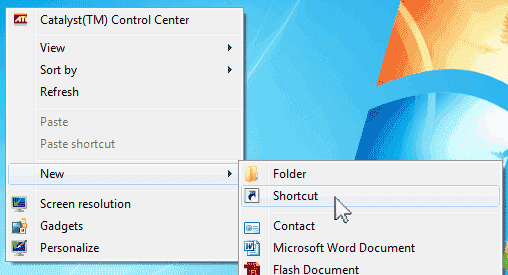
- Kauba tüübi asukoha jaoksC:\Windows\System32\rundll32.exe user32.dll, LockWorkStation” ja klõpsake „Edasi“.
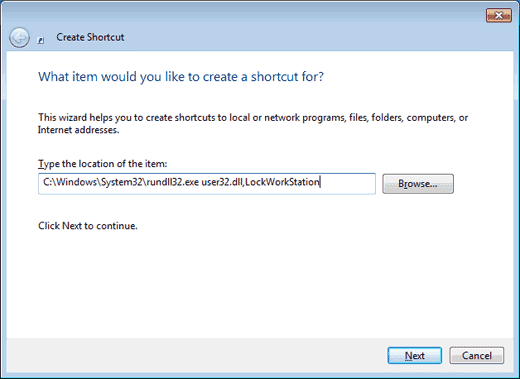
- Andke ikoonile nimi, näiteks "Lukustusekraan", seejärel klõpsake "Lõpetama“.
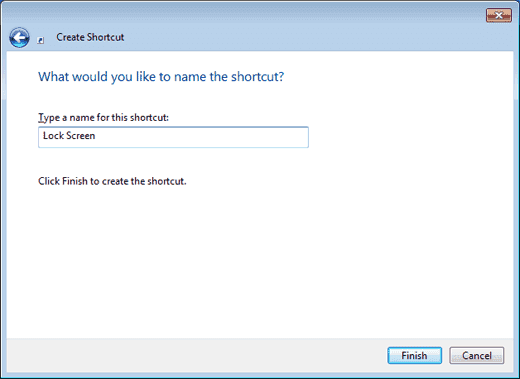 Nüüd on teil ekraaniluku ikoon, mida saate laua tagant lahkudes topeltklõpsata.
Nüüd on teil ekraaniluku ikoon, mida saate laua tagant lahkudes topeltklõpsata.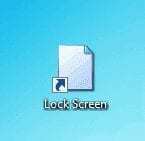
Võite isegi astuda sammu kaugemale ja kinnitada selle tegumiribale. Klõpsake seda üks kord ja lukustage ekraan.